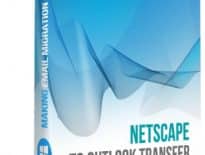Suite collaborative Zimbra (Zimbra Desktop et Server) prend en charge l’exportation des e-mails au format boîte aux lettres qui peut être converti en Microsoft Outlook ou Fichier PST. Elle nécessite quelques travaux manuels pour accomplir l’exportation de données, mais le reste de la migration des données peut être automatisé grâce à notre convertisseur. Le processus d’exportation dépend de la source de données, Si les méthodes sont différentes pour les Zimbra Bureau et Serveur. Nous avons deux d'entre eux décrit ci-dessous.
Dans ce tutoriel:
- Comment exporter des e-mails à partir Zimbra en ligne
- Comment exporter des messages de Zimbra Desktop App
- Comment extraire des courriels de serveur Zimbra
- Comment importer des fichiers EML exportés de Zimbra
- Comment convertir les messages enregistrés dans les boîtes aux lettres de serveur Zimbra
Exporter des e-mails à partir de Zimbra en ligne
- Ouvrez Zimbra et connectez-vous à l’aide des informations d’identification de votre compte
- Dans la barre de navigation supérieure Préférences
- Cliquez Importation/exportation dans la liste des préférences
- Dans le exportation Selectionnez le type Compte que vous souhaitez exporter des boîtes aux lettres
- Met le source: égal à Tous les dossiers et cliquez sur le exportation bouton
- Application en ligne vous permettra de télécharger la boîte aux lettres au format .tgz
Découvrez comment importer des e-mails exportés de Zimbra à Outlook.
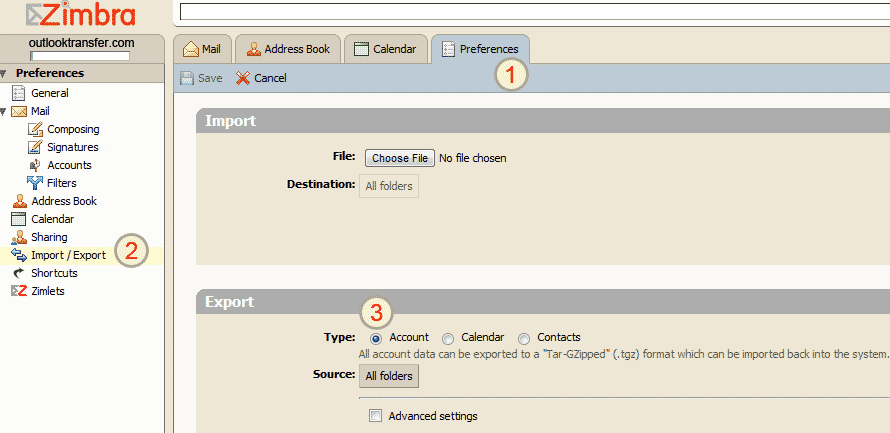
e-mail à l'exportation de Zimbra Desktop
Le même est appliqué à l'application de bureau Zimbra.
- Course Zimbra Bureau client de messagerie.
- Cliquez Préférences dans le menu supérieur.
- Cliquez Importation / exportation dans le menu de gauche (voir image ci-dessous).
- Ensemble type Option égal à Compte, source égal à Tous les dossiers et sélectionnez Courrier dans Types de données groupe.
Vous pouvez également spécifier un seul dossier à exporter à partir de Zimbra, par exemple la boîte de réception. - Cliquez exportation bouton et enregistrer la TGZ fichier (account.tgz par exemple).
Découvrez comment importer des e-mails exportés de Zimbra à Outlook

e-mails Importation Zimbra vers Outlook
e-mails Zimbra et les dossiers ont été enregistrés en tant que multiple EML Les fichiers compressés dans TGZ archives. Vous devez extraire l'archive d'abord, après que vous pouvez commencer à importer vos e-mails Zimbra à Outlook.
- Extraire le fichier .TGZ dans le répertoire vide sur votre disque.
- Course EML to Outlook Transfer outil [cliquez pour télécharger].
- Spécifie le Dossier source où Zimbra | archives compte a été extrait au début.
- Cliquez Numériser le dossier bouton pour rechercher des sous-dossiers contenant des e-mails.
- Cliquez Économisez PST bouton et choisissez le répertoire du système de fichiers pour enregistrer le fichier de données d'Outlook.
- Sélectionnez le dossier cible à partir d'Outlook structure de dossiers à importer Zimbra | e-mails.
- Cliquez sur le bouton Terminé et le programme commencera la conversion de Zimbra | messages à Outlook pst.
- Exécutez Outlook et utilisez le menu Fichier > Ouvert > Fichier de données Outlook… pour sélectionner et ouvrir le fichier PST créé.
e-mails Zimbra et les dossiers seront importés dans le dossier d'Outlook sélectionné par vous à l'étape #6. Ne pas oublier de développer tout dossier Outlook pour voir la structure imbriquée des sous-dossiers.

| 
| 
| 
|
e-mails à l'exportation à Zimbra serveur
Exécutez l’invite du shell et utilisez la commande suivante pour enregistrer des boîtes aux lettres en tant que fichier ZIP:
/opt/zimbra/bin/zmmailbox -z -m user@domain.com getRestURL \
‘//?fmt=zip&query=is:anywhere’ > archive_name.zip
Procédez comme suit si vous devez enregistrer le fichier de la boîte aux lettres à. Fichier TGZ:
/opt/zimbra/bin/zmmailbox -z -m user@domain.com getRestURL \
“//?fmt=tgz” > /tmp/archive_name.tgz
Pour conserver le nom des sous-dossiers, vous pouvez utiliser la commande suivante:
/opt/zimbra/backup/${mbox}_`date +'%Y%m%d_%H%M%S'`.zip
Où utilisateur@domaine.com – est un nom d’utilisateur du compte d’exporter les boîtes aux lettres et nom_archive.zip – est le nom du fichier de la boîte aux lettres archivées.
Maintenant, vous avez la boîte aux lettres utilisateur archivée donc tout d’abord vous devez extraire le fichier de boîte aux lettres(s) de l’archive TAR ou ZIP et enregistrer de la boîte aux lettres base de fichiers à la Windows PC lorsque Microsoft Outlook est installé,
Extrait de vos boîtes aux lettres et utiliser la MBOX à Outlook Transfer outil d’import Boîte aux lettres de Zimbra fichiers dans Outlook ou les convertir au format PST.
Zimbra Mbox à Outlook Conversion
Utiliser la MBOX à Outlook transfert utilitaire d’importation Boîte aux lettres de Zimbra fichiers dans Outlook ou les convertir au format PST.
- Extrait .tgz ou .ZIP que vous avez téléchargé à partir du serveur pour obtenir le fichier de format .mbox
- Course Mbox Outlook Transfert outil.
- Indiquez un nom de dossier dans lequel la boîte aux lettres *.mbox les fichiers ont été sauvés par vous.
- Cliquez analyse de dossiers bouton pour trouver toutes les boîtes aux lettres.
- Cliquez Économisez PST bouton et spcify le dossier cible pour enregistrer le fichier PST.
- Exécutez Outlook et utilisez le menu Fichier > Ouvrir fichier de données Outlook pour connecter votre fichier PST à Outlook.

| 
| 
| 
|
autres Tutoriels
- Comment exporter des e-mails Gmail à PST
- Comment transférer des e-mails de Thunderbird vers Outlook
- Comment importer des fichiers .CONTACT dans Outlook